全国计算机等级考试报名系统
考生使用说明书
考生登录网报网址为:
http://www.lnzsks.com/wbzx.html
 <!--[endif]-->
<!--[endif]-->
<!--[if !supportLists]-->1. <!--[endif]-->考生首次登录系统需要注册登录通行证,若考生有通行证账号,可以直接登录。
<!--[if !supportLists]-->2. <!--[endif]-->考生也可使用其他账号登录,例如使用“QQ账号”登录。点击![]() <!--[endif]-->图标,可根据提示操作,实现登录。
<!--[endif]-->图标,可根据提示操作,实现登录。
 <!--[endif]--> 转到à
<!--[endif]--> 转到à 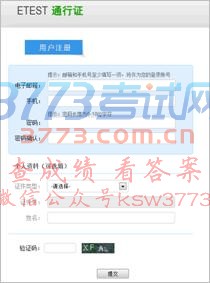 <!--[endif]-->
<!--[endif]-->
考生点击“用户注册”按钮,根据网页提示,输入对应的注册信息,即可完成注册。
若用户需要修改通行证密码,可按如下步骤:
<!--[if !supportLists]-->1) <!--[endif]-->在浏览器中打开 http://passport.etest.net.cn/login
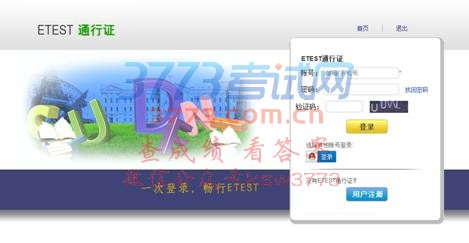 <!--[endif]-->
<!--[endif]-->
<!--[if !supportLists]-->2) <!--[endif]-->使用用户自己的账号和密码登录,登录成功后可看到图示界面。
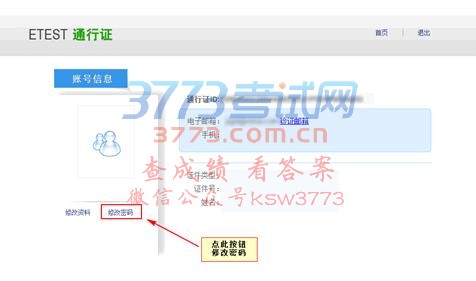 <!--[endif]-->
<!--[endif]-->
点击修改密码按钮,按照提示修改密码即可。
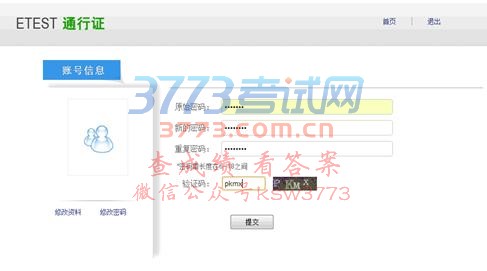 <!--[endif]-->
<!--[endif]-->
<!--[if !supportLists]-->1) <!--[endif]-->在登录框中正确输入账号、密码、验证码,登录系统。或者点击“QQ登录”按钮,使用考生的QQ账号直接登录。
<!--[if !supportLists]-->2) <!--[endif]-->首次登录成功后进入系统的个人报名欢迎界面。
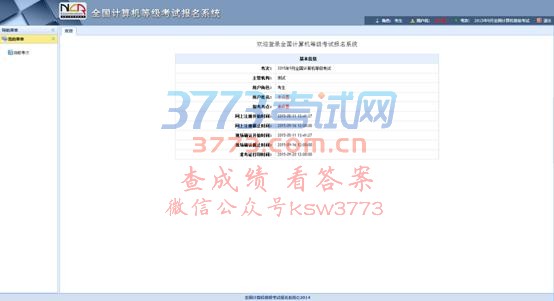 <!--[endif]-->
<!--[endif]-->
<!--[if !supportLists]-->1) <!--[endif]-->左侧为导航菜单栏,显示系统功能菜单。点击“<<”图标可隐藏整个导航栏;点击各功能栏目可展开或折叠其子菜单;点击子菜单可在右侧主窗口打开其功能页面。
<!--[if !supportLists]-->2) <!--[endif]-->右侧为主操作窗口栏,可打开多个操作窗口,通过窗口上侧的标签切换或者关闭。
<!--[if !supportLists]-->3) <!--[endif]-->刚登录系统,主窗口显示当前登录用户和当前进行考试的一些基本信息,方便考生快速了解当前考试信息。上方横栏显示当前登录用户信息、本次考试名称、退出系统按钮。
<!--[if !supportLists]-->1. <!--[endif]-->阅读报名协议
点击左侧导航栏中“当前考次”菜单即可阅读《报名协议》,勾选“同意报名协议”复选框,点击“同意”按钮,即可进行下一步;若点击“不同意”按钮,可中止报名。
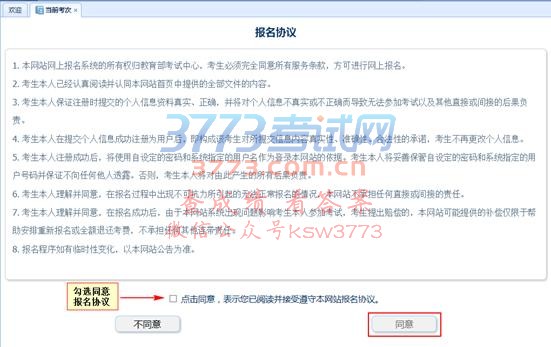 <!--[endif]-->
<!--[endif]-->
<!--[if !supportLists]-->2. <!--[endif]-->填写基本信息
填入相关信息,带有红色“*”号标记的信息为必填项。
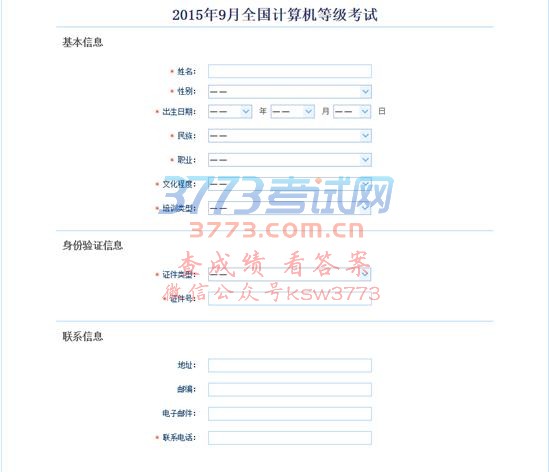 <!--[endif]-->
<!--[endif]-->
<!--[if !supportLists]-->3. <!--[endif]-->报考科目
考生首先选择报考考点,选择完考点后,系统会加载出该考点的所有开考科目。
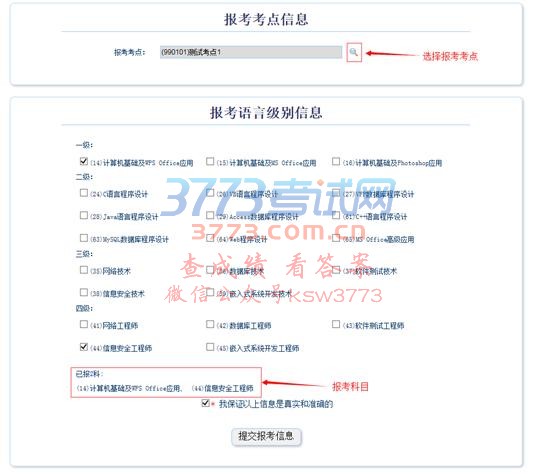 <!--[endif]-->
<!--[endif]-->
选择完要报考的考点,勾选要报考的科目。考生至少要报考一科,也可报考多科,选择完科目后,科目列表下方会显示已报考的科目。
考生确认基本信息和报考科目无误后,勾选“我保证以上信息是真实和准确的”,点击“提交报考信息”按钮,进入下一步。
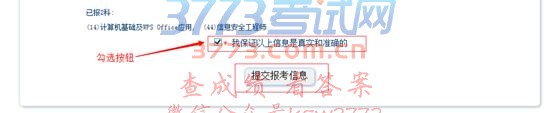 <!--[endif]-->
<!--[endif]-->
<!--[if !supportLists]-->4. <!--[endif]-->上传照片
考生点击“提交报考信息”按钮后,系统会弹出提示上传照片提醒框,点击“确定”后,点击上传照片按钮。考生必须上传照片,否则报名无效。
 <!--[endif]-->
<!--[endif]-->
照片规格:
<!--[if !supportLists]-->1) <!--[endif]-->照片应为考生本人近期正面免冠彩色证件照。
<!--[if !supportLists]-->2) <!--[endif]-->成像要求:成像区上部空1/10,头部占7/10,肩部占1/5,左右各空1/10。采集图像大小最小为192*144(高*宽),彩色,成像区大小为
<!--[if !supportLists]-->3) <!--[endif]-->文件格式要求:要求存储为jpg格式,图像文件名为*.jpg。
<!--[if !supportLists]-->4) <!--[endif]-->文件大小要求:20KB-200KB。
<!--[if !supportLists]-->5) <!--[endif]-->考生应上传本人清晰、正置的照片,不允许上传侧置或倒置的照片。
考生点击上传照片控件,选择符合要求的照片,点击“上传照片”按钮,可预览上传的照片。若要修改照片,可点击上传照片控件,选择其他照片,点击“修改照片”按钮。
 <!--[endif]-->
<!--[endif]-->
如果考生发现不正确的信息,可点击“修改报考信息”按钮,修改基本信息或报考科目。考生可点击“修改照片”按钮修改照片。
 <!--[endif]-->
<!--[endif]--> 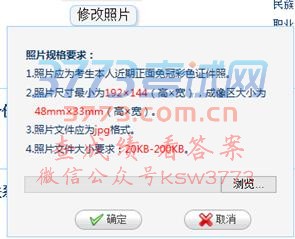 <!--[endif]-->
<!--[endif]-->
<!--[if !supportLists]-->5. <!--[endif]-->申请信息审核
如果考生报考的考点,开启了信息审核功能,当考生上传照片以及报考科目信息检查无误后,需要点击“申请信息审核”按钮。
 <!--[endif]-->
<!--[endif]-->
点击“申请信息审核”按钮时,会出现提示信息;
 <!--[endif]-->
<!--[endif]-->
点击“确定”后,审核状态会变成“待审核”状态;
 <!--[endif]-->
<!--[endif]-->
如果考点审核未通过,考生需对自己的报名信息或者照片信息进行修改,再次提交审核;
 <!--[endif]-->
<!--[endif]-->
如果考点审核已通过,考生信息和照片将不能够进行更改并且需要在24小时内进行网上支付;
 <!--[endif]-->
<!--[endif]-->
注:只有考生报考的考点开启了信息审核功能,考生才需要进行“申请信息审核”操作,如果考生报考的考点,未开启信息审核功能,则考生提交报考信息后,就可以直接进行网上支付操作。
<!--[if !supportLists]-->6. <!--[endif]-->网上支付
考生上传照片以及报考科目信息检查无误后,可点击报名状态,系统会跳转到支付按钮区域。
 <!--[endif]-->
<!--[endif]-->
 <!--[endif]-->
<!--[endif]-->
考生点击 “支付”按钮,系统会跳转到支付平台,选择银行,根据系统提示填入相关银行信息进行支付。
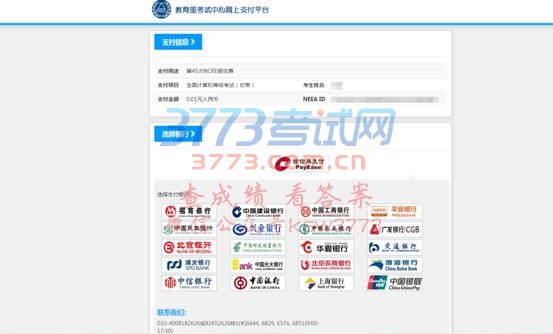 <!--[endif]-->
<!--[endif]-->
支付完成后,根据系统提示信息点击相关按钮。如果支付遇到问题,请重新 支付。
 <!--[endif]-->
<!--[endif]-->
如果已经支付,但报考状态还是显示 “未支付”,请点击 “我已支付,更新支付信息”。系统会根据报考信息,更新报考状态。
 <!--[endif]-->
<!--[endif]-->
根据系统提示信息点击相关按钮。
 <!--[endif]-->
<!--[endif]-->
<!--[if !supportLists]-->1.<!--[endif]-->
<!--[if !supportLists]-->2.<!--[endif]-->
<!--[if !supportLists]-->3.<!--[endif]-->
<!--[if !supportLists]-->4.<!--[endif]-->
<!--[if !supportLists]-->5.<!--[endif]-->
支付完成后,考生可点击页面下方的“打印下载报名登记表”按钮,下载考生本人的报名登记表。
考生可在打印准考证有效时间内点击“打印下载准考证”按钮下载准考证。
 <!--[endif]-->
<!--[endif]-->
<!--[if !supportLists]-->7. <!--[endif]-->现场确认
如果考生报考的考点发布了考生通告需要进行现场确认操作,请考生认真阅读其中的信息,在考生通告规定的时间内去考点确认报名。如考点没有发布任何通告信息,则至此报名结束。
 <!--[endif]-->
<!--[endif]-->
到此,考生已完成全部报名流程。
免责声明:以上内容仅代表原创者观点,其内容未经本站证实,本网对以上内容的真实性、完整性不作任何保证或承诺,转载目的在于传递更多信息,由此产生的后果与本网无关;如以上转载内容不慎侵犯了您的权益,请联系我们fjksw@163.com,我们将会及时处理。